(1)Python所有方向的学习路线(新版)
这是我花了几天的时间去把Python所有方向的技术点做的整理,形成各个领域的知识点汇总,它的用处就在于,你可以按照上面的知识点去找对应的学习资源,保证自己学得较为全面。
最近我才对这些路线做了一下新的更新,知识体系更全面了。

(2)Python学习视频
包含了Python入门、爬虫、数据分析和web开发的学习视频,总共100多个,虽然没有那么全面,但是对于入门来说是没问题的,学完这些之后,你可以按照我上面的学习路线去网上找其他的知识资源进行进阶。

(3)100多个练手项目
我们在看视频学习的时候,不能光动眼动脑不动手,比较科学的学习方法是在理解之后运用它们,这时候练手项目就很适合了,只是里面的项目比较多,水平也是参差不齐,大家可以挑自己能做的项目去练练。

网上学习资料一大堆,但如果学到的知识不成体系,遇到问题时只是浅尝辄止,不再深入研究,那么很难做到真正的技术提升。
一个人可以走的很快,但一群人才能走的更远!不论你是正从事IT行业的老鸟或是对IT行业感兴趣的新人,都欢迎加入我们的的圈子(技术交流、学习资源、职场吐槽、大厂内推、面试辅导),让我们一起学习成长!
需要的第三方库:
Beautiful Soup - 经典的HTML/XML文本解析器,用来提取爬下来的网页信息
requests - 好用到逆天的HTTP工具,用来向网页发送请求获取数据
Pyttsx3 - 将文本转换为语音,并控制速率、频率和语音
import pyttsx3
import requests
from bs4 import BeautifulSoup
engine = pyttsx3.init(‘sapi5’)
voices = engine.getProperty(‘voices’)
newVoiceRate = 130 ## Reduce The Speech Rate
engine.setProperty(‘rate’,newVoiceRate)
engine.setProperty(‘voice’, voices[1].id)
def speak(audio):
engine.say(audio)
engine.runAndWait()
text = str(input(“Paste article\n”))
res = requests.get(text)
soup = BeautifulSoup(res.text,‘html.parser’)
articles = []
for i in range(len(soup.select(‘.p’))):
article = soup.select(‘.p’)[i].getText().strip()
articles.append(article)
text = " ".join(articles)
speak(text)
engine.save_to_file(text, ‘test.mp3’) ## If you want to save the speech as a audio file
engine.runAndWait()
2、自动生成素描草图
==========
这个脚本可以把彩色图片转化为铅笔素描草图,对人像、景色都有很好的效果。
而且只需几行代码就可以一键生成,适合批量操作,非常的快捷。
需要的第三方库:
Opencv - 计算机视觉工具,可以实现多元化的图像视频处理,有Python接口
“”" Photo Sketching Using Python “”"
import cv2
img = cv2.imread(“elon.jpg”)
Image to Gray Image
gray_image = cv2.cvtColor(img,cv2.COLOR_BGR2GRAY)
Gray Image to Inverted Gray Image
inverted_gray_image = 255-gray_image
Blurring The Inverted Gray Image
blurred_inverted_gray_image = cv2.GaussianBlur(inverted_gray_image, (19,19),0)
Inverting the blurred image
inverted_blurred_image = 255-blurred_inverted_gray_image
Preparing Photo sketching
sketck = cv2.divide(gray_image, inverted_blurred_image,scale= 256.0)
cv2.imshow(“Original Image”,img)
cv2.imshow(“Pencil Sketch”, sketck)
cv2.waitKey(0)
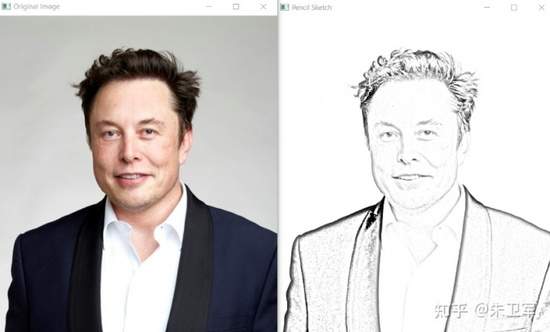
3、自动发送多封邮件
==========
这个脚本可以帮助我们批量定时发送邮件,邮件内容、附件也可以自定义调整,非常的实用。
相比较邮件客户端,Python脚本的优点在于可以智能、批量、高定制化地部署邮件服务。
需要的第三方库:
Email - 用于管理电子邮件消息
Smtlib - 向SMTP服务器发送电子邮件,它定义了一个 SMTP 客户端会话对象,该对象可将邮件发送到互联网上任何带有 SMTP 或 ESMTP 监听程序的计算机
Pandas - 用于数据分析清洗地工具
import smtplib
from email.message import EmailMessage
import pandas as pd
def send_email(remail, rsubject, rcontent):
email = EmailMessage() ## Creating a object for EmailMessage
email[‘from’] = ‘The Pythoneer Here’ ## Person who is sending
email[‘to’] = remail ## Whom we are sending
email[‘subject’] = rsubject ## Subject of email
email.set_content(rcontent) ## content of email
with smtplib.SMTP(host=‘smtp.gmail.com’,port=587)as smtp:
smtp.ehlo() ## server object
smtp.starttls() ## used to send data between server and client
smtp.login(“deltadelta371@gmail.com”,“delta@371”) ## login id and password of gmail
smtp.send_message(email) ## Sending email
print("email send to ",remail) ## Printing success message
if name == ‘main’:
df = pd.read_excel(‘list.xlsx’)
length = len(df)+1
for index, item in df.iterrows():
email = item[0]
subject = item[1]
content = item[2]
send_email(email,subject,content)
4、自动化数据探索
=========
数据探索是数据科学项目的第一步,你需要了解数据的基本信息才能进一步分析更深的价值。
一般我们会用pandas、matplotlib等工具来探索数据,但需要自己编写大量代码,如果想提高效率,Dtale是个不错的选择。
Dtale特点是用一行代码生成自动化分析报告,它结合了Flask后端和React前端,为我们提供了一种查看和分析Pandas数据结构的简便方法。
我们可以在Jupyter上实用Dtale。
需要的第三方库:
Dtale - 自动生成分析报告
Importing Seaborn Library For Some Datasets
import seaborn as sns
Printing Inbuilt Datasets of Seaborn Library
最后
不知道你们用的什么环境,我一般都是用的Python3.6环境和pycharm解释器,没有软件,或者没有资料,没人解答问题,都可以免费领取(包括今天的代码),过几天我还会做个视频教程出来,有需要也可以领取~
给大家准备的学习资料包括但不限于:
Python 环境、pycharm编辑器/永久激活/翻译插件
python 零基础视频教程
Python 界面开发实战教程
Python 爬虫实战教程
Python 数据分析实战教程
python 游戏开发实战教程
Python 电子书100本
Python 学习路线规划

网上学习资料一大堆,但如果学到的知识不成体系,遇到问题时只是浅尝辄止,不再深入研究,那么很难做到真正的技术提升。
一个人可以走的很快,但一群人才能走的更远!不论你是正从事IT行业的老鸟或是对IT行业感兴趣的新人,都欢迎加入我们的的圈子(技术交流、学习资源、职场吐槽、大厂内推、面试辅导),让我们一起学习成长!






















 1638
1638

 被折叠的 条评论
为什么被折叠?
被折叠的 条评论
为什么被折叠?








